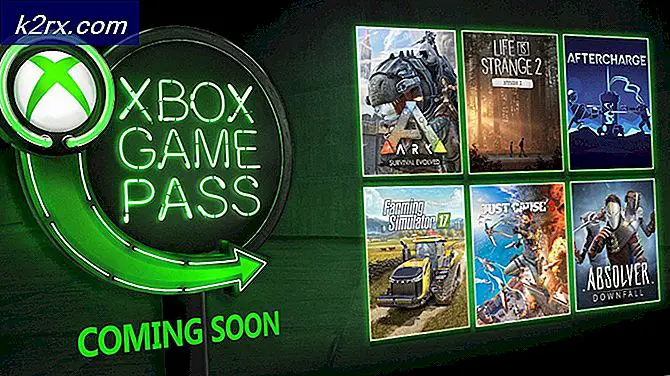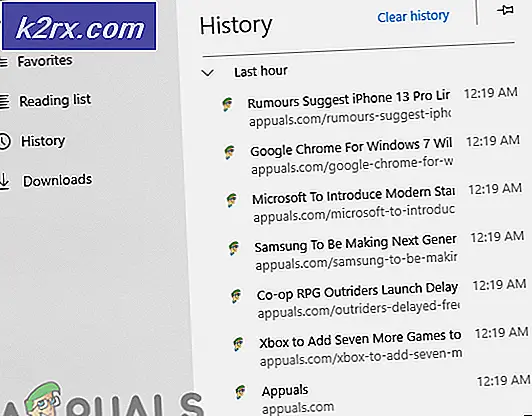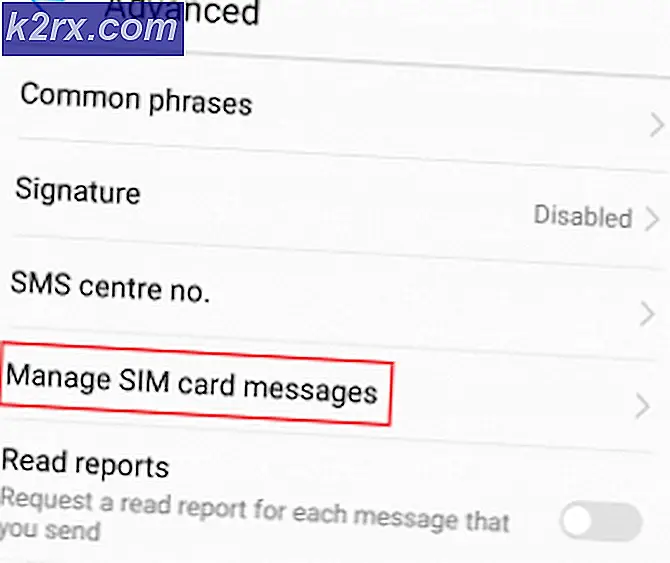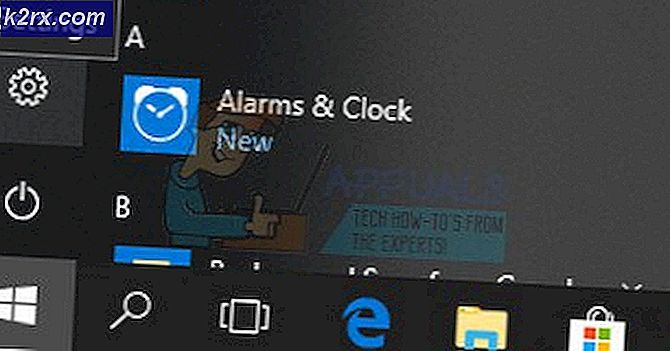Sådan: Torrent på Chromebook
Men vil jeg kunne downloade torrenter? er en af de største bekymringer for folk, der overvejer skiftet fra traditionelle operativsystemer til Chrome OS. For mange mennesker er torrning en daglig aktivitet, uanset om det er den nyeste episode af dit yndlings tv-program eller en film, der netop blev udgivet. Da de fleste populære torrentklienter som Utorrent er downloadbare programmer (og Chrome OS understøtter ikke noget, der ikke findes på Chrome Webshop), er tilgængeligheden af torrentklienter på Chrome OS et vigtigt problem. Men som børnene i smartphone æra siger - Der er en app til det. Der er faktisk en app på Chrome Webshop, der fungerer som en fuldt udviklet torrent-klient.
JSTorrent er en javascriptbaseret torrentklient på Chrome Webshop. Det er en betalt ansøgning, og koster $ 2, 99 for en simpel download. Udvikleren af applikationen har gjort appen gratis tilgængelig via Github, og vi vil vise dig, hvordan du får denne app gratis ved at lave en smule tweaking. Hvis du vil have en enkel, one-click download, skal du overveje at betale for appen. Det er ikke en dårlig ting at støtte en hårdtarbejdende udvikler alligevel.
Sådan får du den betalte version
Trin 1 - Klik på dette link for at lande på JSTorrent download siden.
Trin 2 - Klik på 'Køb for $ 2, 99', og afslut betalingsprocessen. Applikationen downloades derefter automatisk på din Chromebook, og du vil få adgang til den via appladen.
Hvis du har installeret JSTorrent med succes, skal du rulle ned til den sidste del af artiklen for nogle tips om, hvordan du bruger JSTorrent.
Sådan får du den gratis version
Åh, så du besluttede at være en sand pirat og få softwaren til at downloade gratis indhold gratis. Nå, det kommer ikke let, men det er heller ikke så hårdt.
Trin 1: Gå til Github linket og klik på den grønne 'Klon eller download' knap øverst til højre på hjemmesiden.
Trin 2: Klik på 'Download ZIP'. Zip-filen til JSTorrent skal begynde at downloade.
Trin 3 - Download ZIP for Web Server Chrome fra Github på samme måde.
Trin 4 - Udpak zip-filerne
Da du ikke kan udpakke ZIP-filer direkte på Chrome OS, skal du dobbeltklikke på zip-filen, så den åbnes som et monteret drev. Du vil bemærke zip-filen monteret på venstre side af Fil-appen. Klik på det, og du vil se en mappe kaldet 'jstorrent-fresh'. Kopier og indsæt det på din mappe Downloads. (For en mere detaljeret vejledning om unzipping klik her)
Gentag den samme proces for webserver-chrome-master.zip. Kopier og indsæt filen 'Web-server-chrome-master' i mappen Downloads.
Trin 5 - Nu har du både mapper 'jstorrent-fresh' og 'web-server-chrome-master' i dine downloads. Omdøb mappen 'web-server-chrome-master' til 'web-server-chrome' og kopier den.
Trin 6 - Åbn mappen 'jstorrent-frisk'. Inde i den finder du en undermappe 'js'. Indsæt 'web-server-chrome' i 'js'-mappen.
Trin 7 - Gå til Chrome: // udvidelser vha. Din Google Chrome adresselinje. I øverste højre hjørne af webstedet skal du tjekke 'Developer Mode'.
Trin 8 - Klik på 'Load unpacked extension', som ligger lige under overskriften 'Udvidelser'. Det vil bede dig om at 'Vælg en mappe for at åbne'.
Trin 9 - Vælg mappen 'jstorrent-frisk', og åbn den. Det er det. Du skal nu se JSTorrent opført under dine udvidelser.
Når du er installeret, skal du ikke slette de nødvendige mapper fra mappen Downloads. Hvis du gør det, fjernes din installation af JSTorrent.
Sådan downloades ved hjælp af JSTorrent
Layoutet til JSTorrent ligner meget de klassiske torrentklienter, så du vil være temmelig fortrolig med grænsefladen. Der er dog et par ting at huske på Chromebooks.
Den første ting du skal gøre efter åbningen af JSTorrent, er at indstille en downloadlokal, hvor alt dit downloadede indhold bliver gemt. App'en giver et gennemgang af, hvordan du indstiller downloadlokaliteten, hvilket er ret nemt at følge. Den anden ting er, at på Chrome OS, vil klik på et torrentlink ikke automatisk starte torrentklienten for at begynde at downloade. Du bliver nødt til at kopiere linkadressen til torrentfilen og indsætte den i feltet 'Tilføj Torrent' i JSTorrent. Når du har klikket på 'Tilføj', starter torrenten med at downloade.
Hvis du finder det ubelejligt, og hellere vil starte JSTorrent fra torrentlinket, skal du installere JSTorrent Helper Extension fra Chrome Webshop. Denne udvidelse vil tilføje en kontekstmenu-option 'Tilføj til JSTorrent', når du højreklikker på et torrent-link.
Dette bør gøre dit piratliv meget lettere på Chrome OS. Med JSTorrent bliver Chrome OS 'torrentfunktioner på niveau med andre traditionelle operativsystemer. Det er en hindring, som Chrome OS lykkedes at krydse. Besøg vores side på Chrome OS for flere tip om, hvordan du får mest ud af din Chromebook.
PRO TIP: Hvis problemet er med din computer eller en bærbar computer / notesbog, skal du prøve at bruge Reimage Plus-softwaren, som kan scanne lagrene og udskifte korrupte og manglende filer. Dette virker i de fleste tilfælde, hvor problemet er opstået på grund af systemkorruption. Du kan downloade Reimage Plus ved at klikke her